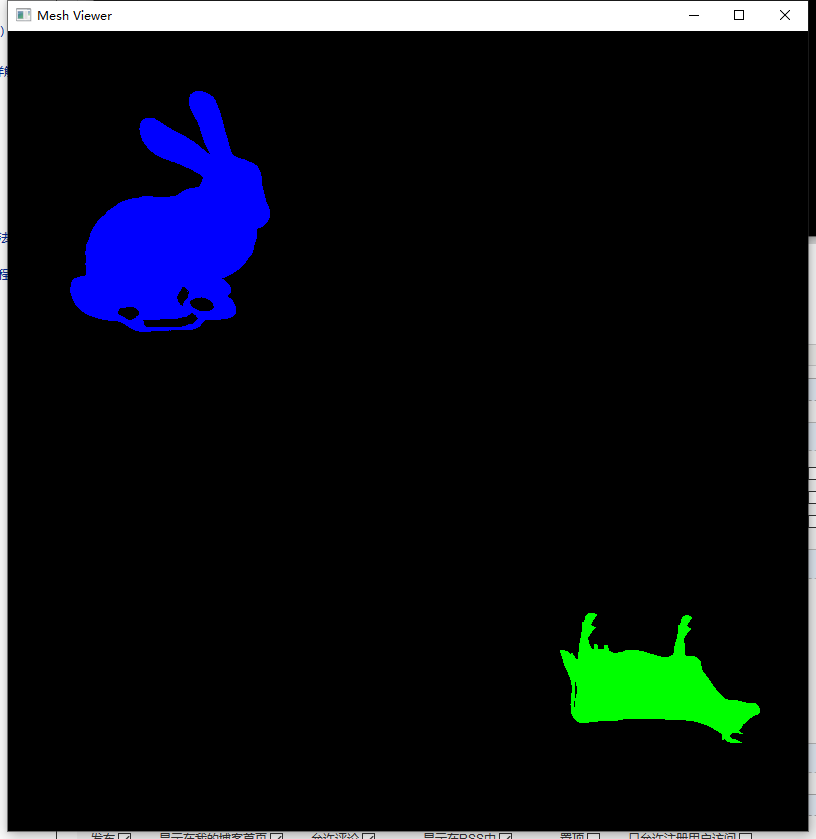原文作者:aircraft
原文链接:https://www.cnblogs.com/DOMLX/p/11627508.html
前言:
因为接下来的项目需求是要读取多个3D模型,并且移动拼接,那么我就先把基本的小demo给写好当做前期测试。
在我之前网上的博客都只有读取移动旋转单个3d模型的, 导致我根本查不到有关的资料,只能自己写了。
前人栽树,后人乘凉。
技术就是要分享出来,大家共同进步,我们走过的坑没有必要让后来人再走一次。
有了前面两篇的分部实现,掌握这次的就不难了:
OpenGl读取导入3D模型并且添加鼠标移动旋转显示
OpenGl 实现鼠标分别移动多个物体图形 ----------移动一个物体另外一个物体不动--读取多个3d模型操作的前期踏脚石
当然还是要回顾一下整个实现过程,和一些需求准备。
一.读取3D模型
在3d图形处理中,一个模型(model)通常由一个或者多个Mesh(网格)组成,一个Mesh是可绘制的独立实体。例如复杂的人物模型,可以分别划分为头部,四肢,服饰,武器等各个部分来建模,这些Mesh组合在一起最终形成人物模型。
Mesh由顶点、边、面Faces组成的,它包含绘制所需的数据,例如顶点位置、纹理坐标、法向量,材质属性等内容,它是OpenGL用来绘制的最小实体。Mesh的概念示意如下图所示(来自:What is a mesh in OpenGL?):

Mesh
Mesh可以包含多个Face,一个Face是Mesh中一个可绘制的基本图元,例如三角形,多边形,点。要想模型更加逼真,一般需要增加更多图元使Mesh更加精细,当然这也会受到硬件处理能力的限制,例如PC游戏的处理能力要强于移动设备。由于多边形都可以划分为三角形,而三角形是图形处理器中都支持的基本图元,因此使用得较多的就是三角形网格来建模。例如下面的图(来自:What is a mesh in OpenGL?)表达了使用越来越复杂的Mesh建模一只兔子的过程:
Mesh2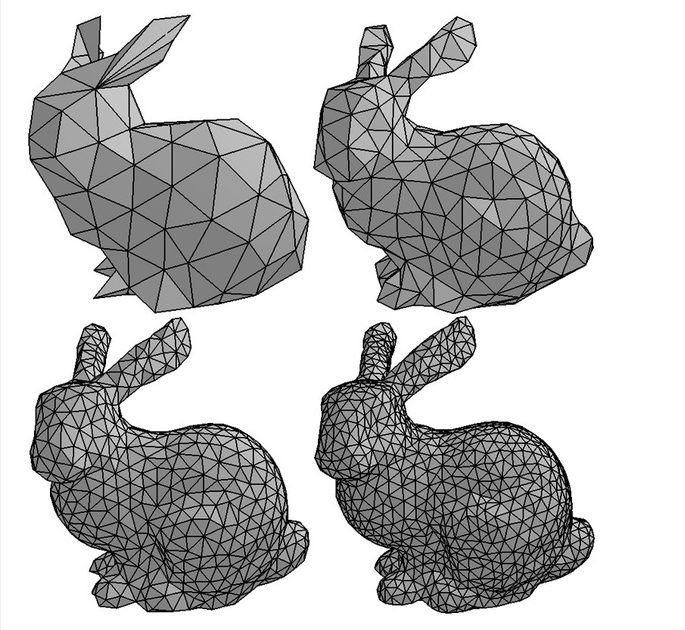
随着增加三角形个数,兔子模型变得越来越真实。
读取3d模型有很多种方法,但是最常用的无非就是调用别人写好的库,比如(openmesh),其次呢就是自己读取解析3d模型文件里面的一个个坐标数据,什么v vf vn之类的。
在上面的链接中,我们使用的是openmesh库来导入3d模型,并且添加光照,鼠标控制之类的。
如图:


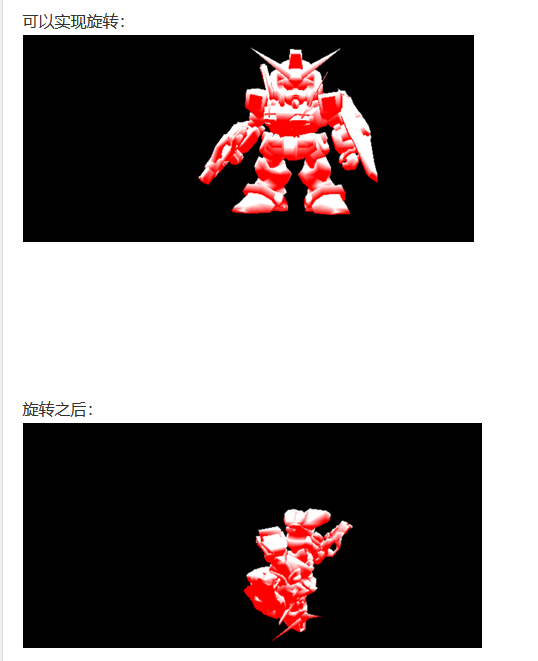
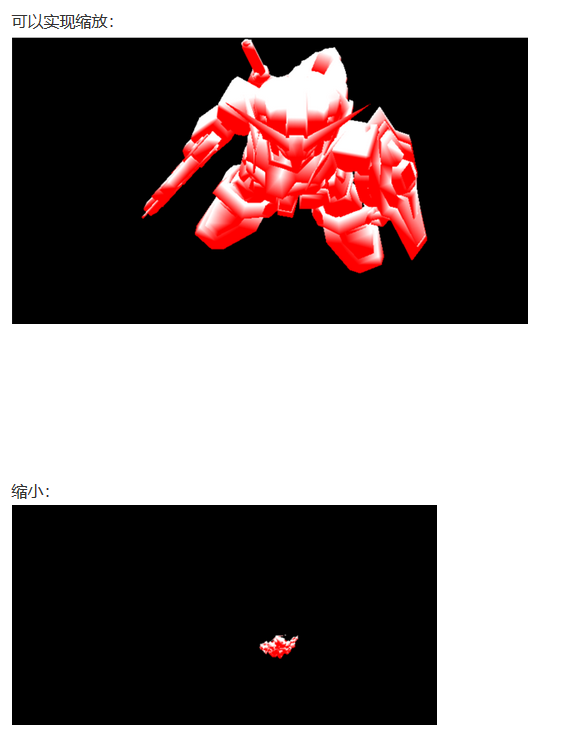
那么现在就是讲一下第二种方法,就是直接解析读取3d模型文件,提取里面我们所需的数据。下面是一个obj的模型文件,我们可以使用记事本打开看看里面是什么:
# Blender3D v249 OBJ File: untitled.blend # www.blender3d.org mtllib cube.mtl v 1.000000 -1.000000 -1.000000 v 1.000000 -1.000000 1.000000 v -1.000000 -1.000000 1.000000 v -1.000000 -1.000000 -1.000000 v 1.000000 1.000000 -1.000000 v 0.999999 1.000000 1.000001 v -1.000000 1.000000 1.000000 v -1.000000 1.000000 -1.000000 vt 0.748573 0.750412 vt 0.749279 0.501284 vt 0.999110 0.501077 vt 0.999455 0.750380 vt 0.250471 0.500702 vt 0.249682 0.749677 vt 0.001085 0.750380 vt 0.001517 0.499994 vt 0.499422 0.500239 vt 0.500149 0.750166 vt 0.748355 0.998230 vt 0.500193 0.998728 vt 0.498993 0.250415 vt 0.748953 0.250920 vn 0.000000 0.000000 -1.000000 vn -1.000000 -0.000000 -0.000000 vn -0.000000 -0.000000 1.000000 vn -0.000001 0.000000 1.000000 vn 1.000000 -0.000000 0.000000 vn 1.000000 0.000000 0.000001 vn 0.000000 1.000000 -0.000000 vn -0.000000 -1.000000 0.000000 usemtl Material_ray.png s off f 5/1/1 1/2/1 4/3/1 f 5/1/1 4/3/1 8/4/1 f 3/5/2 7/6/2 8/7/2 f 3/5/2 8/7/2 4/8/2 f 2/9/3 6/10/3 3/5/3 f 6/10/4 7/6/4 3/5/4 f 1/2/5 5/1/5 2/9/5 f 5/1/6 6/10/6 2/9/6 f 5/1/7 8/11/7 6/10/7 f 8/11/7 7/12/7 6/10/7 f 1/2/8 2/9/8 3/13/8 f 1/2/8 3/13/8 4/14/8
对这个文本格式做一个简要说明:
- 以#开始的行为注释行
- usemtl和mtllib表示的材质相关数据,解析材质数据稍微繁琐,本节我们只是为了说明加载模型的原理,不做讨论。
- o 引入一个新的object
- v 表示顶点位置
- vt 表示顶点纹理坐标
- vn 表示顶点法向量
- f 表示一个面,面使用1/2/8这样格式,表示顶点位置/纹理坐标/法向量的索引,这里索引的是前面用v,vt,vn定义的数据 注意这里Obj的索引是从1开始的,而不是0
那么我们只要拿到这些数据,按照opengl的绘制的规则,不就可以把他们都绘制出来了吗?
提取数据代码:
struct POINT3 { double X; double Y; double Z; }; struct WenLi { double TU; double TV; }; struct FaXiangLiang { double NX; double NY; double NZ; }; struct Mian { int V[3]; int T[3]; int N[3]; }; class PIC { public: vector<POINT3> V;//V:代表顶点。格式为V X Y Z,V后面的X Y Z表示三个顶点坐标。浮点型 vector<WenLi> VT;//表示纹理坐标。格式为VT TU TV。浮点型 vector<FaXiangLiang> VN;//VN:法向量。每个三角形的三个顶点都要指定一个法向量。格式为VN NX NY NZ。浮点型 vector<Mian> F;//F:面。面后面跟着的整型值分别是属于这个面的顶点、纹理坐标、法向量的索引。 //面的格式为:f Vertex1/Texture1/Normal1 Vertex2/Texture2/Normal2 Vertex3/Texture3/Normal3 }; //GLfloat m_fAngle = 0.0f;; // Rotation angle of the cube PIC m_pic1; PIC m_pic2; void ReadPIC2() { ifstream ifs("cow.obj");//cube bunny Eight string s; Mian *f; POINT3 *v; FaXiangLiang *vn; WenLi *vt; while (getline(ifs, s)) { if (s.length() < 2)continue; if (s[0] == 'v') { if (s[1] == 't') {//vt 0.581151 0.979929 纹理 istringstream in(s); vt = new WenLi(); string head; in >> head >> vt->TU >> vt->TV; m_pic2.VT.push_back(*vt); } else if (s[1] == 'n') {//vn 0.637005 -0.0421857 0.769705 法向量 istringstream in(s); vn = new FaXiangLiang(); string head; in >> head >> vn->NX >> vn->NY >> vn->NZ; m_pic2.VN.push_back(*vn); } else {//v -53.0413 158.84 -135.806 点 istringstream in(s); v = new POINT3(); string head; in >> head >> v->X >> v->Y >> v->Z; m_pic2.V.push_back(*v); } } else if (s[0] == 'f') {//f 2443//2656 2442//2656 2444//2656 面 for (int k = s.size() - 1; k >= 0; k--) { if (s[k] == '/')s[k] = ' '; } istringstream in(s); f = new Mian(); string head; in >> head; int i = 0; while (i < 3) { if (m_pic2.V.size() != 0) { in >> f->V[i]; f->V[i] -= 1; } if (m_pic2.VT.size() != 0) { in >> f->T[i]; f->T[i] -= 1; } if (m_pic2.VN.size() != 0) { in >> f->N[i]; f->N[i] -= 1; } i++; } m_pic2.F.push_back(*f); } } }
那么接下来直接将其绘制出来即可:
for (int i = 0; i < m_pic1.F.size(); i++) { glBegin(GL_TRIANGLES); // 绘制三角形 if (m_pic1.VT.size() != 0)glTexCoord2f(m_pic1.VT[m_pic1.F[i].T[0]].TU, m_pic1.VT[m_pic1.F[i].T[0]].TV); //纹理 if (m_pic1.VN.size() != 0)glNormal3f(m_pic1.VN[m_pic1.F[i].N[0]].NX, m_pic1.VN[m_pic1.F[i].N[0]].NY, m_pic1.VN[m_pic1.F[i].N[0]].NZ);//法向量 glVertex3f(m_pic1.V[m_pic1.F[i].V[0]].X / YU, m_pic1.V[m_pic1.F[i].V[0]].Y / YU, m_pic1.V[m_pic1.F[i].V[0]].Z / YU); // 上顶点 if (m_pic1.VT.size() != 0)glTexCoord2f(m_pic1.VT[m_pic1.F[i].T[1]].TU, m_pic1.VT[m_pic1.F[i].T[1]].TV); //纹理 if (m_pic1.VN.size() != 0)glNormal3f(m_pic1.VN[m_pic1.F[i].N[1]].NX, m_pic1.VN[m_pic1.F[i].N[1]].NY, m_pic1.VN[m_pic1.F[i].N[1]].NZ);//法向量 glVertex3f(m_pic1.V[m_pic1.F[i].V[1]].X / YU, m_pic1.V[m_pic1.F[i].V[1]].Y / YU, m_pic1.V[m_pic1.F[i].V[1]].Z / YU); // 左下 if (m_pic1.VT.size() != 0)glTexCoord2f(m_pic1.VT[m_pic1.F[i].T[2]].TU, m_pic1.VT[m_pic1.F[i].T[2]].TV); //纹理 if (m_pic1.VN.size() != 0)glNormal3f(m_pic1.VN[m_pic1.F[i].N[2]].NX, m_pic1.VN[m_pic1.F[i].N[2]].NY, m_pic1.VN[m_pic1.F[i].N[2]].NZ);//法向量 glVertex3f(m_pic1.V[m_pic1.F[i].V[2]].X / YU, m_pic1.V[m_pic1.F[i].V[2]].Y / YU, m_pic1.V[m_pic1.F[i].V[2]].Z / YU); // 右下 glEnd(); // 三角形绘制结束 }
那么读取多个3d模型,就是把函数和绘制多调用几次不就行了吗?
二.鼠标控制相关
1.鼠标控制函数准备
我们需要对鼠标信息的获取,那么必然需要一个鼠标事件的响应函数来控制,很好opengl已经有内部的鼠标控制函数了,我们直接拿来使用就行了。
glutMouseFunc( (void*)Func(int button, int state, int x, int y) );
glutMouseFunc这个是调用鼠标函数的入口,func是我们给鼠标处理函数的命名, 三个参数分别是鼠标响应的事件类型,比如左键点击,右键点击之类,x,y则是当前鼠标在窗口的位置坐标。
下面这个是处理鼠标移动时候的调用函数
glutMotionFunc(&func(int x,inty)); // 鼠标移动的时候的函数 x,y当前鼠标坐标
反正调用起来非常的简单只要自己写好一个鼠标点击类事件处理函数和一个鼠标移动事件处理函数,然后传入进去就行了,调用函数放在main函数里。反正后面代码有。// 鼠标运动时 void onMouseMove(int x, int y) { //当鼠标状态为按下时进入后续判断 if (mousetate) { if (choose != 0) { //x对应y是因为对应的是法向量 if (choose == 1) { movX1 = (x - x1) / 2 * 5; glutPostRedisplay(); movY1 = -((y - Y1) / 2 * 5); glutPostRedisplay(); std::cout << " 移动 x1 = " << x << " y1 = " << y << std::endl; } if (choose == 2) { movX2 = (x - x2) / 2 * 5; glutPostRedisplay(); movY2 = -((y - y2) / 2 * 5); glutPostRedisplay(); std::cout << " 移动 x2 = " << x << " y2 = " << y << std::endl; } if (choose == 3) { //x对应y是因为对应的是法向量 yRotate1 += x - Oldx1; glutPostRedisplay();//标记当前窗口需要重新绘制 Oldx1 = x; xRotate1 += y - Oldy1; glutPostRedisplay(); Oldy1 = y; std::cout << "xRotate = " << xRotate1 << "yRotate = " << yRotate1 << std::endl; } if (choose == 4) { //x对应y是因为对应的是法向量 yRotate2 += x - Oldx2; glutPostRedisplay();//标记当前窗口需要重新绘制 Oldx2 = x; xRotate2 += y - Oldy2; glutPostRedisplay(); Oldy2 = y; std::cout << "xRotate = " << xRotate1 << "yRotate = " << yRotate1 << std::endl; } } else std::cout << "not choose" << std::endl; } }
2.一些鼠标的响应事件
if(state == GLUT_DOWN) //相当于“如果某个鼠标键被按下”
if(state == GLUT_UP) //相当于“如果某个鼠标键被放开”
if(button == GLUT_LEFT_BUTTON) //相当于“如果鼠标左键被按下或者被放开”
if(button == GLUT_RIGHT_BUTTON) //相当于“如果鼠标右键被按下或被放开”
if(button == GLUT_MIDDLE_BUTTON) //相当于“如果鼠标中键被按下或者被放开”
还有鼠标的滚轮事件
GLUT_WHEEL_UP
GLUT_WHEEL_DOWN
这两个可能有时候会遇到自己gult库没有定义,那么就是版本比较老的缘故,不想麻烦下新版本或者下了新版本还是没有解决的话就直接像这样定义在文件头部:
#define GLUT_WHEEL_UP 3 //定义滚轮操作
#define GLUT_WHEEL_DOWN 4
三.实现过程
我们将读取的两个3d模型绘制,并且分开显示(光照还没有搞好QAQ。。。。)
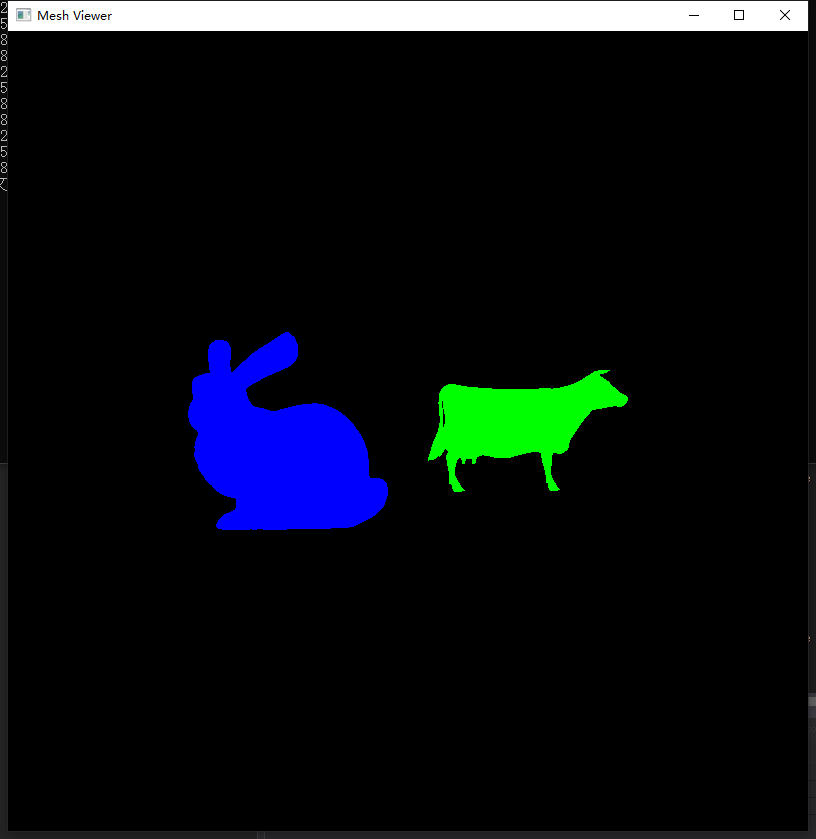
绘制代码:
void myDisplay() { //要清除之前的深度缓存 glClear(GL_COLOR_BUFFER_BIT | GL_DEPTH_BUFFER_BIT); glLoadIdentity(); //与显示相关的函数 /* glRotatef(xRotate, 1.0f, 0.0f, 0.0f); // 让物体旋转的函数 第一个参数是角度大小,后面的参数是旋转的法向量 glRotatef(yRotate, 0.0f, 1.0f, 0.0f); //glTranslatef(0.0f, 0.0f, ty); glTranslatef(tx, ty, 0); //移动 glScalef(scale, scale, scale); // 缩放 x,y,z分别乘以scale */ //每次display都要使用glcalllist回调函数显示想显示的顶点列表 //glScalef(scale, scale, scale); glScalef(0.001, 0.001, 0.001); //glTranslatef(400, 0, 0); //glPushMatrix(); //glTranslatef(-6, 0, 0); glPushMatrix(); glColor3f(0, 0, 1); //glRotatef(50,1, 0, 0); glTranslatef(movX1, movY1, 0); glRotatef(xRotate1, 1.0f, 0.0f, 0.0f); glRotatef(yRotate1, 0.0f, 1.0f, 0.0f); //用键盘的insert按键控制显示的模式 网格,面,网格面 分别显示 for (int i = 0; i < m_pic1.F.size(); i++) { glBegin(GL_TRIANGLES); // 绘制三角形 if (m_pic1.VT.size() != 0)glTexCoord2f(m_pic1.VT[m_pic1.F[i].T[0]].TU, m_pic1.VT[m_pic1.F[i].T[0]].TV); //纹理 if (m_pic1.VN.size() != 0)glNormal3f(m_pic1.VN[m_pic1.F[i].N[0]].NX, m_pic1.VN[m_pic1.F[i].N[0]].NY, m_pic1.VN[m_pic1.F[i].N[0]].NZ);//法向量 glVertex3f(m_pic1.V[m_pic1.F[i].V[0]].X / YU, m_pic1.V[m_pic1.F[i].V[0]].Y / YU, m_pic1.V[m_pic1.F[i].V[0]].Z / YU); // 上顶点 if (m_pic1.VT.size() != 0)glTexCoord2f(m_pic1.VT[m_pic1.F[i].T[1]].TU, m_pic1.VT[m_pic1.F[i].T[1]].TV); //纹理 if (m_pic1.VN.size() != 0)glNormal3f(m_pic1.VN[m_pic1.F[i].N[1]].NX, m_pic1.VN[m_pic1.F[i].N[1]].NY, m_pic1.VN[m_pic1.F[i].N[1]].NZ);//法向量 glVertex3f(m_pic1.V[m_pic1.F[i].V[1]].X / YU, m_pic1.V[m_pic1.F[i].V[1]].Y / YU, m_pic1.V[m_pic1.F[i].V[1]].Z / YU); // 左下 if (m_pic1.VT.size() != 0)glTexCoord2f(m_pic1.VT[m_pic1.F[i].T[2]].TU, m_pic1.VT[m_pic1.F[i].T[2]].TV); //纹理 if (m_pic1.VN.size() != 0)glNormal3f(m_pic1.VN[m_pic1.F[i].N[2]].NX, m_pic1.VN[m_pic1.F[i].N[2]].NY, m_pic1.VN[m_pic1.F[i].N[2]].NZ);//法向量 glVertex3f(m_pic1.V[m_pic1.F[i].V[2]].X / YU, m_pic1.V[m_pic1.F[i].V[2]].Y / YU, m_pic1.V[m_pic1.F[i].V[2]].Z / YU); // 右下 glEnd(); // 三角形绘制结束 } glPopMatrix(); glPushMatrix(); glColor3f(0, 1, 0); glTranslatef(movX2, movY2, 0); glRotatef(xRotate2, 1.0f, 0.0f, 0.0f); glRotatef(yRotate2, 0.0f, 1.0f, 0.0f); for (int i = 0; i < m_pic2.F.size(); i++) { glBegin(GL_TRIANGLES); // 绘制三角形 if (m_pic2.VT.size() != 0)glTexCoord2f(m_pic2.VT[m_pic2.F[i].T[0]].TU, m_pic2.VT[m_pic2.F[i].T[0]].TV); //纹理 if (m_pic2.VN.size() != 0)glNormal3f(m_pic2.VN[m_pic2.F[i].N[0]].NX, m_pic2.VN[m_pic2.F[i].N[0]].NY, m_pic2.VN[m_pic2.F[i].N[0]].NZ);//法向量 glVertex3f(m_pic2.V[m_pic2.F[i].V[0]].X / YU, m_pic2.V[m_pic2.F[i].V[0]].Y / YU, m_pic2.V[m_pic2.F[i].V[0]].Z / YU); // 上顶点 if (m_pic2.VT.size() != 0)glTexCoord2f(m_pic2.VT[m_pic2.F[i].T[1]].TU, m_pic2.VT[m_pic2.F[i].T[1]].TV); //纹理 if (m_pic2.VN.size() != 0)glNormal3f(m_pic2.VN[m_pic2.F[i].N[1]].NX, m_pic2.VN[m_pic2.F[i].N[1]].NY, m_pic2.VN[m_pic2.F[i].N[1]].NZ);//法向量 glVertex3f(m_pic2.V[m_pic2.F[i].V[1]].X / YU, m_pic2.V[m_pic2.F[i].V[1]].Y / YU, m_pic2.V[m_pic2.F[i].V[1]].Z / YU); // 左下 if (m_pic2.VT.size() != 0)glTexCoord2f(m_pic2.VT[m_pic2.F[i].T[2]].TU, m_pic2.VT[m_pic2.F[i].T[2]].TV); //纹理 if (m_pic2.VN.size() != 0)glNormal3f(m_pic2.VN[m_pic2.F[i].N[2]].NX, m_pic2.VN[m_pic2.F[i].N[2]].NY, m_pic2.VN[m_pic2.F[i].N[2]].NZ);//法向量 glVertex3f(m_pic2.V[m_pic2.F[i].V[2]].X / YU, m_pic2.V[m_pic2.F[i].V[2]].Y / YU, m_pic2.V[m_pic2.F[i].V[2]].Z / YU); // 右下 glEnd(); // 三角形绘制结束 } glPopMatrix(); glutSwapBuffers(); //这是Opengl中用于实现双缓存技术的一个重要函数 }
其次我们鼠标要点击选取一个物体,当我们鼠标按住移动时,物体跟随我们的鼠标移动。按住鼠标点击选取的范围可以是这个物体中心为定点坐标,以边长为d的一个矩形区域,当鼠标点击在这个区域时,我们则判定选取了这个物体。
当两个物体重叠时,我们优先选取画出的第一个物体进行移动。
那么问题就来了,选取了物体后,如何实现物体跟随我们鼠标移动呢?
非常简单,水平方向上,只要在鼠标移动时将移动后的坐标减去移动前的坐标然后除以实际移动的差值(自己误差测试) ,就得到了移动的法向量。movX1 = (x - x1) / 2 * 5;
垂直方向上,同理可得movY1 = -((y - Y1) / 2 * 5); 为什么这里多个负号,是因为向下移动是负数,向上是正数。
然后将移动后改变的移动法向量,让程序调用窗口重新绘制一次即可。如果出现闪烁问题,可以使用双缓冲。
最后实现右键按住移动鼠标,被选中的物体会进行旋转。
这个我们就比较简单了,我们只需要将移动后的坐标减去移动前的坐标这个差值作为一个法向量,然后传给旋转绘制的变量,后面调用重绘即可实现。
鼠标部分控制代码:
// 鼠标交互 void myMouse(int button, int state, int x, int y) { //鼠标左键按下或者松开 if (button == GLUT_LEFT_BUTTON && state == GLUT_DOWN) { mousetate = 1; if (!choose) { if (x<(x1 + chooseWidth) && x>(x1 - chooseWidth)) { if (y<(Y1 + chooseHeight) && y>(Y1 - chooseHeight)) { x1 = 400; Y1 = 400; movX1 = (x - x1) * 2 / 5; movY1 = -((y - Y1) * 2 / 5); choose = 1; std::cout << "选择图形一 x = " << x << " y = " << y << std::endl; } } else if (x<(x2 + chooseWidth) && x>(x2 - chooseWidth)) { if (y<(y2 + chooseHeight) && y>(y2 - chooseHeight)) { x2 = 400; y2 = 400; movX2 = (x - x2) * 2 / 5; movY2 = -((y - y2) * 2 / 5); choose = 2; } } } std::cout << "x = " << x << " y = " << y << std::endl; std::cout << "x1 = " << x1 << " y1 = " << Y1 << std::endl; std::cout << "x2 = " << x2 << " y2 = " << y2 << std::endl; } if (button == GLUT_LEFT_BUTTON && state == GLUT_UP) { if (choose == 1) { x1 += (movX1 * 2 / 5); Y1 += -(movY1 * 2 / 5); } if (choose == 2) { x2 += (movX2 * 2 / 5); y2 += -(movY2 * 2 / 5); } mousetate = 0; choose = 0; std::cout << "x = " << x1 << " y = " << Y1 << std::endl; } //右键按下控制旋转 if (button == GLUT_RIGHT_BUTTON && state == GLUT_DOWN) { mousetate = 1; if (!choose) { if (x<(x1 + chooseWidth) && x>(x1 - chooseWidth)) { if (y<(Y1 + chooseHeight) && y>(Y1 - chooseHeight)) { Oldx1 = x; Oldy1 = y; choose = 3; std::cout << "右击选择图形一 x = " << x << " y = " << y << std::endl; } } else if (x<(x2 + chooseWidth) && x>(x2 - chooseWidth)) { if (y<(y2 + chooseHeight) && y>(y2 - chooseHeight)) { Oldx2 = x; Oldy2 = y; choose = 4; } } } } if (button == GLUT_RIGHT_BUTTON && state == GLUT_UP) { mousetate = 0; choose = 0; } //滚轮事件 //scale 增加就是放大 减小就是缩小 //currentfile 对不同的模型用不用的scale if (state == GLUT_UP && button == GLUT_WHEEL_UP) { //cout << "hello" << endl; //滑轮向上滑,则scale减小 if (currentfile == 1) scale += 0.0005; if (currentfile == 2) scale += 0.001; if (currentfile == 5) { scale += 0.1; } else scale += 0.001; } if (state == GLUT_UP && button == GLUT_WHEEL_DOWN) { //cout << "good" << endl; //滑轮向下滑,则scale增加 if (currentfile == 1) scale -= 0.0005; if (currentfile == 2) scale -= 0.001; if (currentfile == 5) { scale -= 0.1; } else scale -= 0.001; } glutPostRedisplay();//促使主程序尽快的重绘窗口 } // 鼠标运动时 void onMouseMove2(int x, int y) { //当鼠标状态为按下时进入后续判断 std::cout << " 移动 x = " << x << " y = " << y << std::endl; } // 鼠标运动时 void onMouseMove(int x, int y) { //当鼠标状态为按下时进入后续判断 if (mousetate) { if (choose != 0) { //x对应y是因为对应的是法向量 if (choose == 1) { movX1 = (x - x1) / 2 * 5; glutPostRedisplay(); movY1 = -((y - Y1) / 2 * 5); glutPostRedisplay(); std::cout << " 移动 x1 = " << x << " y1 = " << y << std::endl; } if (choose == 2) { movX2 = (x - x2) / 2 * 5; glutPostRedisplay(); movY2 = -((y - y2) / 2 * 5); glutPostRedisplay(); std::cout << " 移动 x2 = " << x << " y2 = " << y << std::endl; } if (choose == 3) { //x对应y是因为对应的是法向量 yRotate1 += x - Oldx1; glutPostRedisplay();//标记当前窗口需要重新绘制 Oldx1 = x; xRotate1 += y - Oldy1; glutPostRedisplay(); Oldy1 = y; std::cout << "xRotate = " << xRotate1 << "yRotate = " << yRotate1 << std::endl; } if (choose == 4) { //x对应y是因为对应的是法向量 yRotate2 += x - Oldx2; glutPostRedisplay();//标记当前窗口需要重新绘制 Oldx2 = x; xRotate2 += y - Oldy2; glutPostRedisplay(); Oldy2 = y; std::cout << "xRotate = " << xRotate1 << "yRotate = " << yRotate1 << std::endl; } } else std::cout << "not choose" << std::endl; } }
这些基本就是这个博客讲的所有内容了,让我们最后看看成果。
移动旋转前:
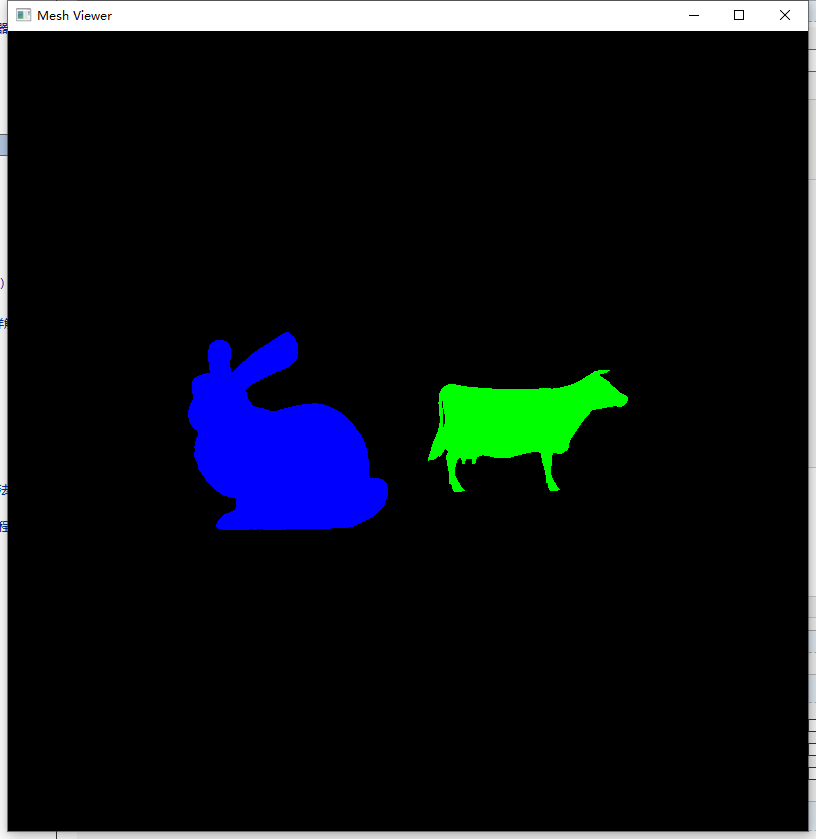
移动旋转后: